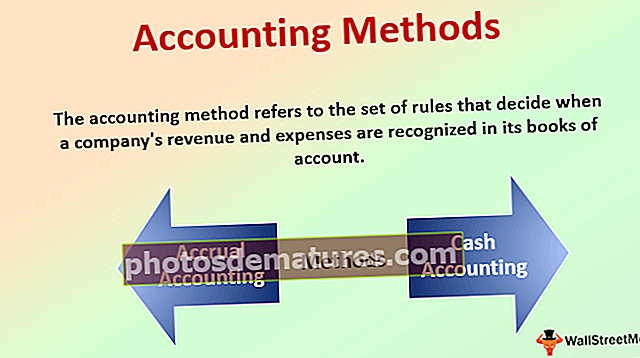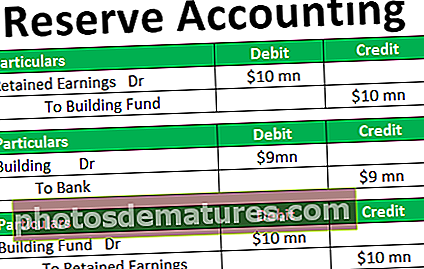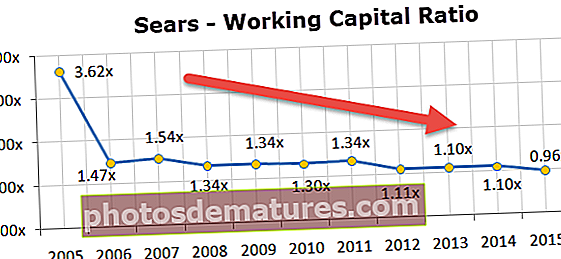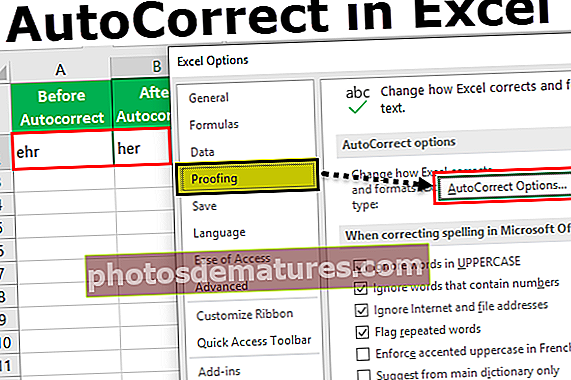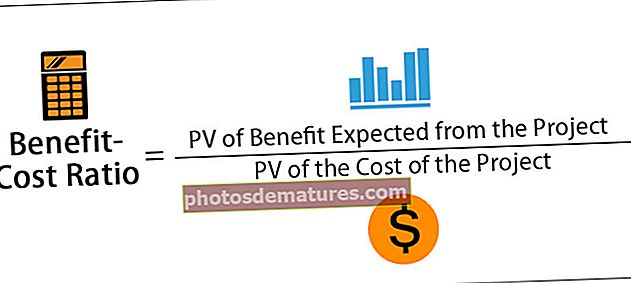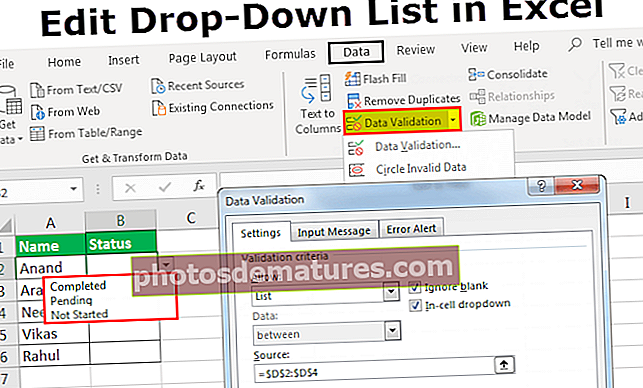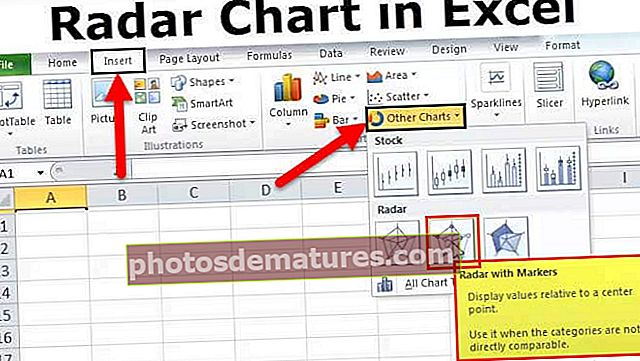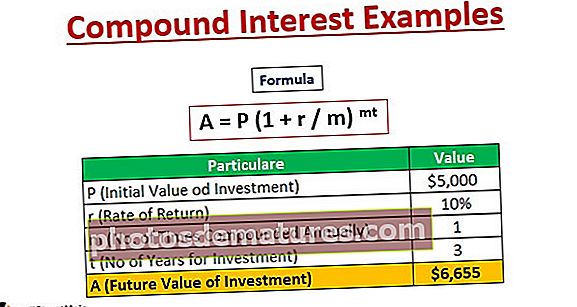পাওয়ার দ্বি সম্পর্কিত | কীভাবে সম্পর্কিত ফাংশন ব্যবহার করবেন? (উদাহরণ)
পাওয়ার দ্বি সম্পর্কিত ফাংশন
এমএস-এক্সেলে আমরা সকলেই এক টেবিল থেকে অন্য টেবিলে ডেটা আনার কাজটি করেছি, সুতরাং এই জাতীয় ক্ষেত্রে, সমস্ত এক্সেল ব্যবহারকারীদের জন্য ভিএলইউইউইউপি একটি গৃহস্থালীর সূত্র। তাদের কর্মক্ষেত্রে VLOOKUP ব্যবহার না করে বেশিরভাগ এক্সেল ব্যবহারকারীরা সেখানে শেষ করবেন না। এমএস এক্সেলের ভিওলুকআপ ফাংশনের মান বলা হয়েছে, আমরা কী বিদ্যুৎ বিআই-তে একই সূত্রটি প্রতিলিপি করতে পারি? আমাদের একটি ভিন্ন সূত্র রয়েছে, ঠিক ভোলুকআপ সূত্র নয়, সম্পর্কিত ডেক্স ফাংশন। এই নিবন্ধে, আমরা আপনাকে পাওয়ার বিআই-তে গুরুত্বপূর্ণ রিলেটেড ডাক্স ফাংশনগুলির মধ্য দিয়ে নিয়ে যাব।
পাওয়ার বিআই-তে রিলেটেড ফাংশন কী করে?
নাম হিসাবে নিজেই বলে যাওয়ায় এটি সম্পর্কিত মানটি একটি টেবিলকে অন্য টেবিলে ফিরিয়ে দেবে R এটি এমএস এক্সেলের অর্থাত্ VLOOKUP এ থাকা লুকিং মান ফাংশনের মতো।
তবে পাওয়ার বিআই-তে আমরা এই ডাক্স ফাংশনটি প্রয়োগ করার আগে আমাদের উল্লেখ করা সারণীগুলির মধ্যে একটি ডেটা মডেল সম্পর্ক তৈরি করা দরকার।
নীচে পাওয়ার বিআই-তে রিলেটেড ডাক্স ফাংশনটির বাক্য গঠন রয়েছে।

আমাদের কেবল অন্য টেবিল থেকে ফলাফল কলামটি নির্বাচন করতে হবে এবং এটি আমাদের জন্য বিশদ আনবে। আপনি যদি এই তাত্ত্বিক ব্যাখ্যা দিয়ে বুঝতে অসুবিধা পান তবে চিন্তা করবেন না কারণ নীচে আমরা আপনাকে বিশদভাবে ব্যবহারিক উদাহরণ দেব।
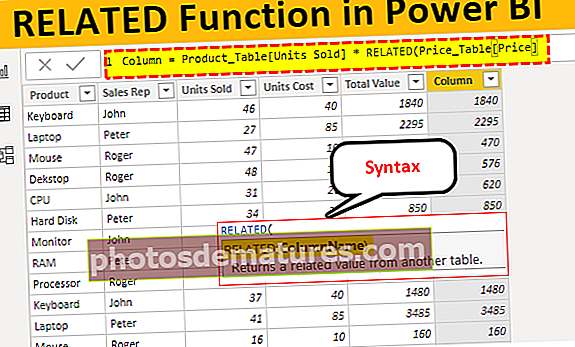
পাওয়ার বিআই-তে সম্পর্কিত ফাংশনের উদাহরণ
পাওয়ার বিআই-তে রিলেটেড ডেক্স ফাংশনটি প্রদর্শনের জন্য, আমরা এক্সেল ওয়ার্কশিটে দুটি ডেটা টেবিলের নীচে প্রস্তুত করেছি।
নীচে পাওয়ার বিআই-তে সম্পর্কিত ফাংশনের উদাহরণ রয়েছে। আমরা উদাহরণটিতে যেমন ব্যবহার করেছি একই ফাইলটি ব্যবহার করতে আপনি ওয়ার্কবুকটি ডাউনলোড করতে পারেন।
আপনি এই পাওয়ার দ্বি সম্পর্কিত রিলেটেড ফাংশন এক্সেল টেম্পলেটটি এখানে ডাউনলোড করতে পারেন - পাওয়ার বিআই রিলেটেড ফাংশন এক্সেল টেম্পলেট
- উপরে আমাদের দুটি পণ্য "পণ্য সারণী" এবং "মূল্য সারণী" রয়েছে। "প্রোডাক্ট টেবিল" এ আমাদের পণ্যের নাম এবং ইউনিটগুলি প্রতিটি পণ্যের জন্য "বিক্রয় প্রতিনিধি" নামের সাথে বিক্রয়কৃত বিশদ বিবরণ দেয়।
- "মূল্য সারণী" তে আমাদের পণ্যের নাম এবং ইউনিট মান অনুসারে তাদের দাম রয়েছে, সুতরাং আমরা দামের বিশদটি "পণ্য সারণী" এ আনতে রিলেটেড ফাংশনটি ব্যবহার করব Power উপরের দুটি সারণী ডেটা পাওয়ার বিআই ডেস্কটপ ফাইলটিতে আপলোড করুন।

- এখন থেকে "মূল্য_যোগ্য" আমাদের প্রতিটি পণ্যটির দাম "প্রোডাক্টটিটেবল" - এ আনতে হবে .এটিতে রাইট ক্লিক করুন "পণ্য_পটযোগ্য" এবং "বিকল্প নির্বাচন করুননতুন কলাম”.

- এখন নতুন কলামের জন্য ইউনিট দাম হিসাবে নাম দিন।

- পাওয়ার বিআই-তে রিলেটেড ফাংশনটি খুলুন।

- আমাদের থেকে কলামটি নির্বাচন করা দরকার "মূল্য_যোগ্য" আপনি যখন টেবিলের নামটি টাইপ করেন আমরা কোনও সম্পর্কিত অনুসন্ধান দেখতে পাই না।

এটি কারণ কারণ আমরা প্রথমে সম্পর্কিত ফাংশনটি ব্যবহার করার আগে আমাদের "নীচে দুটি টেবিলের মধ্যে সম্পর্ক তৈরি করতে হবে"তথ্য মডেলিং”ট্যাব।

- আপনি উপরে দেখতে পারেন যে এই দুটি টেবিলের মধ্যে আমাদের কোনও সম্পর্ক নেই। এই দুটি টেবিলের মধ্যে সাধারণ কলামটি ব্যবহার করে এই দুটি টেবিলের মধ্যে সম্পর্ক তৈরি করা যেতে পারে, সুতরাং এই দুটি টেবিলের মধ্যে সাধারণ কলামটি “পণ্য”.
- সম্পর্ক তৈরি করতে যে কোনও টেবিলের উপবৃত্ত (তিনটি বিন্দু) এ ক্লিক করুন এবং "সম্পর্ক পরিচালনা করুন”.

- এটি আপনার জন্য উইন্ডোর নীচে খুলবে, "নতুন”বিকল্প।

- এটি খুলবে "সম্পর্ক তৈরি করুন" জানলা.

- প্রথম ড্রপ-ডাউন তালিকা থেকে "প্রাইস_ট্যাবল" চয়ন করুন এবং স্বয়ংক্রিয়ভাবে নীচের টেবিলটিতে এটি "প্রোডাক্টটিটেবল" চয়ন করবে।

- এই দুটি টেবিলের মধ্যে "পণ্য" হিসাবে সাধারণ কলামটি চয়ন করুন। এখন "Ok" এ ক্লিক করুন

- একের নিচের মতো সম্পর্ক তৈরি হবে।

- এখন ফিরে যান এবং "নতুন কলাম"আবার"পণ্য_সামগ্রী”এবং খুলুন সম্পর্কিত ফাংশন

- আপনি উপরে দেখতে পারেন যে আমাদের সম্পর্কিত টেবিলের সমস্ত কলাম সহ একটি টেবিলের নাম রয়েছে। পছন্দ করা "মূল্য_যোগ্য [মূল্য]"তালিকা থেকে কলাম।

- নতুন কলামে দামের বিশদ পেতে বন্ধনী বন্ধ করুন এবং এন্টার কী টিপুন।

সেখানে আপনি টেবিলের মধ্যে সাধারণ কলামের উপর ভিত্তি করে একটি টেবিল থেকে অন্য টেবিলের কাছে বিশদ আনার জন্য আমাদের কাছে VLOOKUP ধরণের সূত্র রয়েছে।
- যেহেতু আমরা দামের বিশদ নিয়েছি আমরা নতুন কলামগুলিতে "মোট মূল্য"গুণ করে"ইউনিট বিক্রয় ইউনিট বিক্রয়”.

- দুটি অতিরিক্ত কলাম যুক্ত করার পরিবর্তে আমরা একক কলামে নিজেই মোট মানটিতে পৌঁছতে পারি, নীচে একক পদক্ষেপে মোট দাম পৌঁছানোর সূত্রটি দেওয়া হচ্ছে।

এটির মতো, পাওয়ার বিআই-তে সম্পর্কিত ফাংশনটি ব্যবহার করে আমরা এক টেবিল থেকে অন্য টেবিলে ডেটা আনতে পারি।
বিঃদ্রঃ:পাওয়ার বিআই রিলেটেড ফাংশন ফাইলটি নীচের লিঙ্ক থেকেও ডাউনলোড করা যায় এবং চূড়ান্ত আউটপুটও দেখা যায়।
আপনি এই পাওয়ার দ্বি সম্পর্কিত রিলেটেড ফাংশন টেম্পলেটটি এখানে ডাউনলোড করতে পারেন - পাওয়ার বিআই রিলেটেড ফাংশন টেম্পলেটএখানে মনে রাখার মতো জিনিস
- সম্পর্কিত ফাংশন পাওয়ার বিআই-তে VLOOKUP হিসাবে কাজ করে।
- টেবিলের মধ্যে কোনও সম্পর্ক থাকলেই কেবল সম্পর্কিত ফাংশনটি ব্যবহার করা যেতে পারে।
- কোনও সম্পর্ক ছাড়া, আমরা এমনকি টেবিলের নাম এবং এর কলাম শিরোনামগুলি দেখতে পাই না।